Все способы:
CheMax — лучшее оффлайновое приложение, в котором собраны коды к большинству существующих компьютерных игр. Если вы хотели бы им воспользоваться, но не знаете, как это сделать, тогда данная статья именно для вас. Сегодня мы очень подробно разберем процесс использования упомянутой программы.
Этапы работы с CheMax
Весь процесс использования программы можно условно разделить на две части — поиск кодов и сохранение данных. Именно на такие части мы и поделим нашу сегодняшнюю статью. Теперь перейдем непосредственно к описанию каждой из них.
Процесс поиска кодов
На момент написания статьи в CheMax были собраны различные коды и подсказки для 6654 игр. Поэтому человеку, столкнувшимся с данным софтом впервые, может быть трудно отыскать необходимую игру. Но придерживаясь дальнейших подсказок, вы справитесь с задачей без особых проблем. Вот что необходимо выполнить.
- Запускаем установленную на компьютере или ноутбуке CheMax. Обратите внимание, что есть официальная русская и английская версия программы. При этом выпуск локализованного варианта софта несколько уступает англоязычной версии. К примеру, вариант приложения на русском языке версии 18.3, а англоязычной — 19.3. Поэтому если у вас нет серьезных проблем с восприятием иностранного языка, советуем использовать англоязычный вариант CheMax.
- После того, как вы запустили приложение, появится небольшое окно. К сожалению, изменить его размеры нельзя. Выглядит оно следующим образом.
- В левом блоке окна программы находится список всех доступных игр и приложений. Если вы знаете точное название нужной игры, тогда можно просто воспользоваться ползунком рядом со списком. Для этого достаточно зажать его левой кнопкой мышки и потянуть вверх или вниз до необходимого значения. Для удобства пользователей разработчики расположили все игры в алфавитном порядке.
- Кроме того, отыскать нужное приложение можно с помощью специальной поисковой строки. Она находится над перечнем игр. Просто кликните в область строки левой кнопки мыши и начните вводить название. Уже после ввода первых букв начнется поиск приложений по базе и мгновенное выделение первого совпадения в списке.
- После того, как вы нашли нужную игру, описание секретов, доступные коды и прочая информация будет отображаться в правой половине окна CheMax. Для некоторых игр информации доступно много, поэтому не забывайте листать ее колесом мыши или с помощью специального ползунка.
- Вам остается изучить содержимое данного блока, после чего можно приступить к выполнению описанных в нем действий.
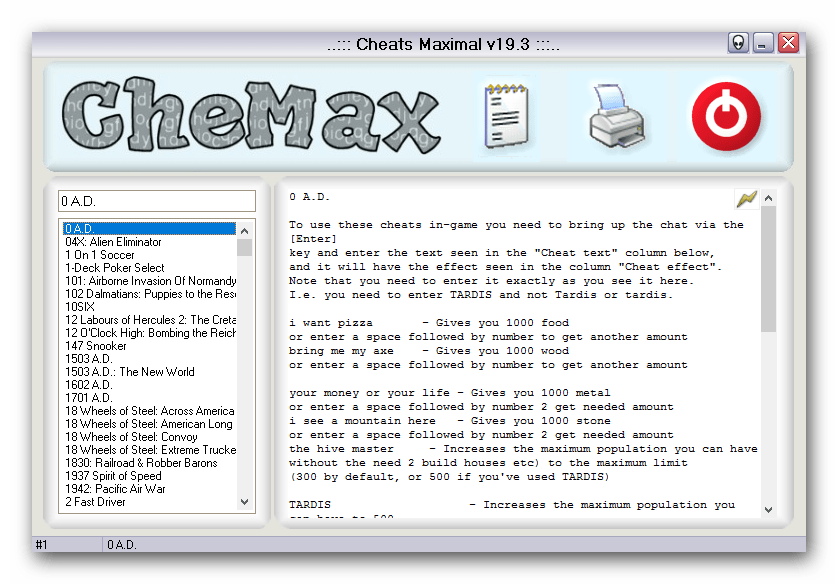
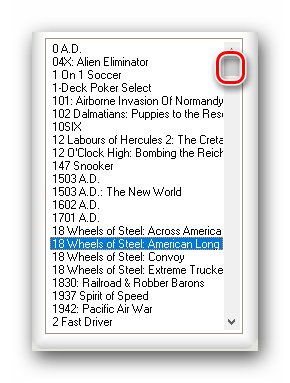
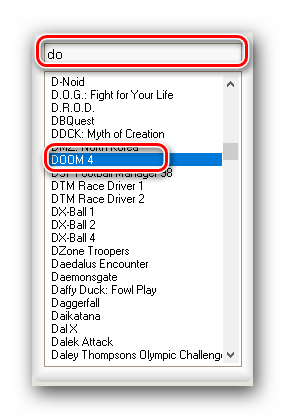
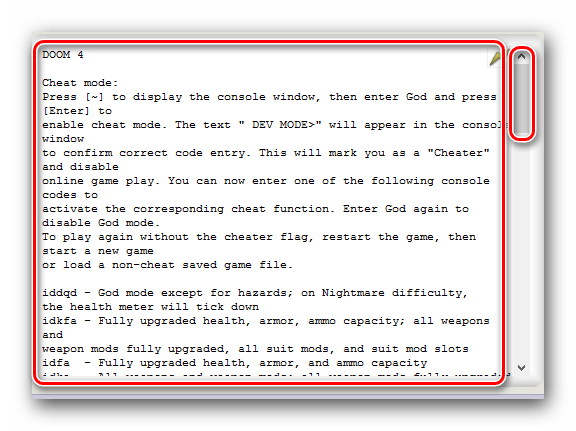
Вот собственно и весь процесс поиска читов и кодов для конкретной игры. Если же вам необходимо сохранить полученную информацию в цифровом или печатном виде, тогда вам стоит ознакомиться со следующим разделом статьи.
Сохранение информации
Если вы не желаете каждый раз обращаться за кодами к программе, тогда вам стоит сохранить список кодов или секретов игры в удобном месте. Для этого можно воспользоваться одним из предложенных ниже вариантов.
Распечатка
- Открываем раздел с нужной игрой.
- В верхней области окна программы вы увидите большую кнопку с изображением принтера. Вам необходимо нажать на нее.
- После этого появится стандартное небольшое окошко с параметрами печати. В нем вы можете указать количество копий, если вам вдруг понадобится больше одного экземпляра кодов. В этом же окне располагается кнопка «Свойства». Нажав на нее, вы сможете выбрать цвет печати, ориентацию листа (горизонтальную или вертикальную) и указать другие параметры.
- После того, как все настройки печати будут выставлены, нажимаем кнопку «OK», располагающуюся в самом низу этого же окна.
- Далее начнется непосредственно сам процесс печати. Вам лишь необходимо подождать немного, пока необходимая информация не будет распечатана. После этого можно закрыть все открытые ранее окна и приступить к использованию кодов.

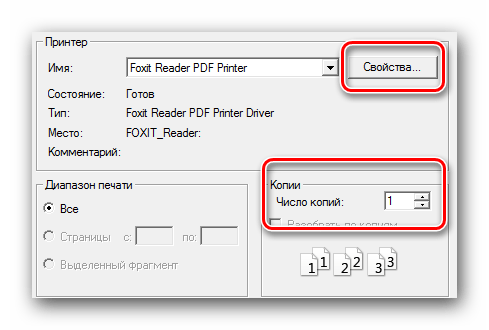
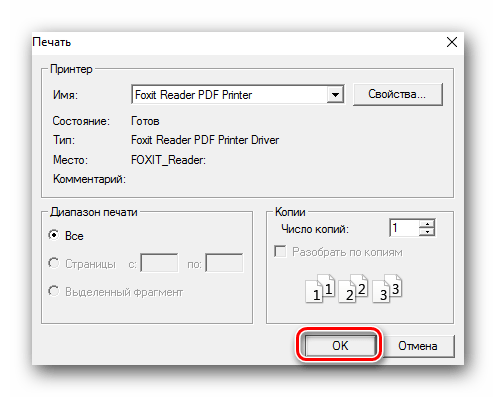
Сохранение в документ
- Выбрав нужную игру из перечня, жмем на кнопку в виде блокнота. Она располагается в самом верху окна CheMax рядом с кнопкой принтера.
- Далее появится окно, в котором необходимо указать путь для сохранения файла и название самого документа. Для того, чтобы выбрать нужную папку, вам следует нажать на выпадающее меню, отмеченное на изображении ниже. Сделав это, вы сможете выбрать корневую папку или диск, а после этого выбрать конкретную папку в основной области окна.
- Имя сохраняемого файла прописывается в специальном поле. После того, как вы укажите имя документа, жмем кнопку «Сохранить».
- Никаких дополнительных окон с прогрессом вы не увидите, так как процесс происходит моментально. Зайдя в указанную ранее папку, вы увидите, что нужные коды сохранились в текстовом документе с указанным вами именем.
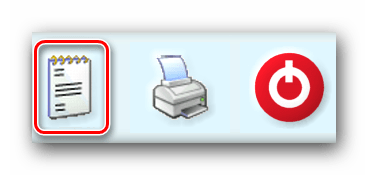
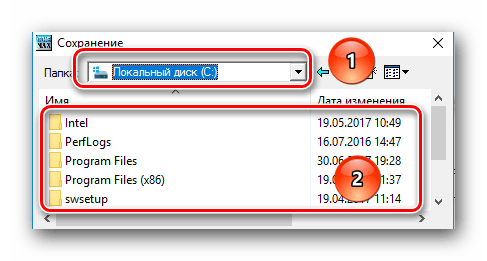
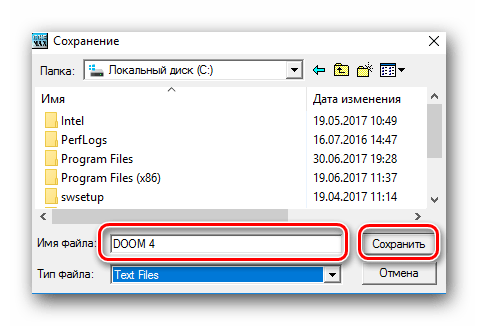
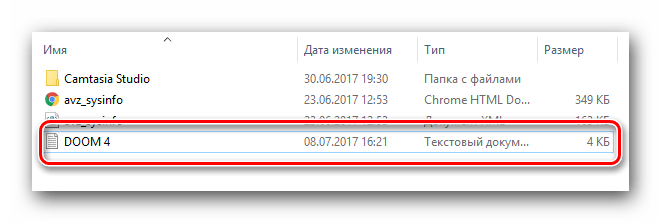
Стандартное копирование
Кроме того, вы всегда можете скопировать нужные коды самостоятельно в любой другой документ. При этом есть возможность дублировать не всю информацию, а лишь выбранный ее участок.
- Открываем из списка нужную игру.
- В окне с описанием самих кодов зажимаем левую кнопку мыши и выделяем тот участок текста, который вы хотите скопировать. Если же вам нужно выделить весь текст, то можно воспользоваться стандартной комбинацией клавиш «Ctrl+A».
- После этого жмем на любом месте выделенного текста правой кнопкой мыши. В появившемся контекстном меню кликаем на строчку «Copy». Также можно использовать популярную комбинацию клавиш «Ctrl+C» на клавиатуре.
- Если вы обратили внимание, то в контекстном меню есть еще две строки — «Print» и «Save to file». Они идентичны двум описанным выше функциям печати и сохранения, соответственно.
- Скопировав выбранный участок текста, вам остается лишь открыть любой допустимый документ и вставить содержимое туда. Для этого можно воспользоваться клавишами «Ctrl+V» или кликнуть правой кнопкой мышки и выбрать из всплывающего меню строку «Вставить» или «Paste».
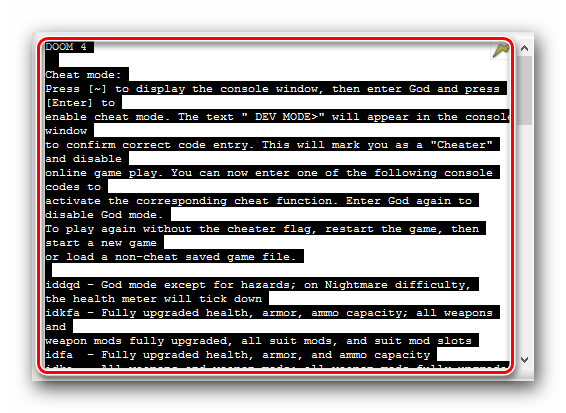
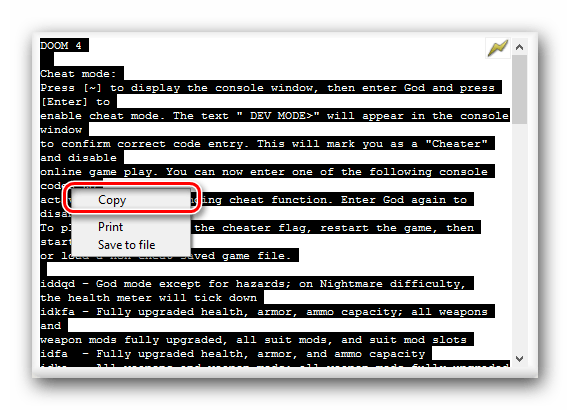
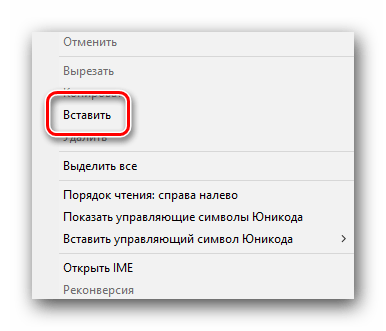
На этом данная часть статьи подошла к концу. Надеемся, у вас не возникло проблем с сохранением или распечаткой информации.
Дополнительные возможности CheMax
Напоследок мы хотели бы рассказать о дополнительной возможности программы. Она заключается в том, что вы сможете скачать различные сохранения игры, так называемые трейнеры (программы для изменения игровых показателей типа денег, жизней и так далее) и многое другое. Для этого вам нужно сделать следующее.
- Выбираем искомую игру из списка.
- В окне, где располагается текст с кодами и хинтами, вы найдете небольшую кнопку в виде желтой молнии. Нажимаем на нее.
- После этого откроется браузер, который установлен у вас по умолчанию. В нем автоматически откроется официальная страница CheMax с играми, название которых начинается на ту же букву, что и выбранная ранее вами игра. Скорее всего было задумано, что вы сразу попадете на страницу посвященную игре, но, видимо, это некая недоработка со стороны разработчиков.
- Обратите внимание, что в браузере Google Chrome открываемая страница помечается как опасная, о чем вас предупреждают перед открытием. Это связано с тем, что размещенное на сайте ПО вмешивается в исполняемые процессы игры. Следовательно, оно считается вредоносным. На самом деле бояться нечего. Просто жмем кнопку «Подробнее», после чего подтверждаем свое намерение зайти на сайт.
- После этого откроется уже необходимая страница. Как мы писали выше, тут будут находиться все игры, название которых начинается на ту же букву, что и у искомой игры. Ищем ее самостоятельно в списке и жмем на строке с ее названием.
- Далее на этой же строке появится одна или несколько кнопок с перечнем платформ, для которых доступна игра. Жмем на ту кнопку, которая соответствует вашей платформе.
- В результате вы попадете на заветную страницу. В самом ее верху будут вкладки с разной информацией. По умолчанию, на первой из них расположены читы (как и в самой CheMax), а вот вторая и третья вкладки посвящены трейнерам и файлам с сохранениями.
- Зайдя в нужную вкладку и кликнув на необходимой строке, вы увидите всплывающее окошко. В нем вас попросят ввести так называемую капчу. Вводим указанное рядом с полем значение, после чего нажимаем кнопку «Получить файл».
- После этого уже начнется загрузка архива с нужными файлами. Вам остается извлечь его содержимое и использовать по назначению. Как правило, в каждом архиве есть инструкция к применению трейнера или установке файлов сохранения.
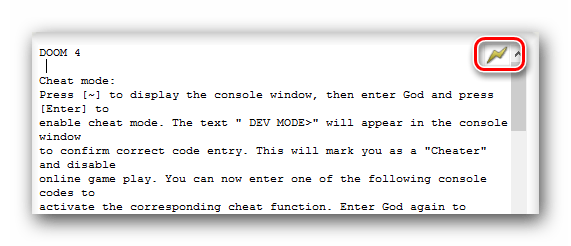
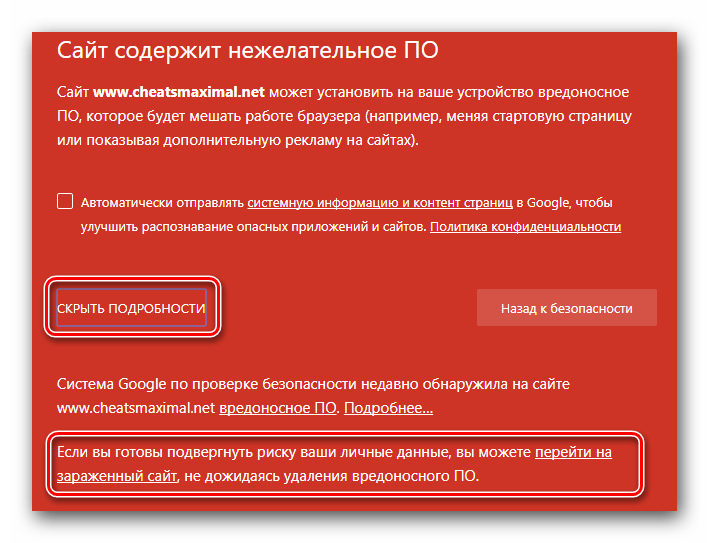
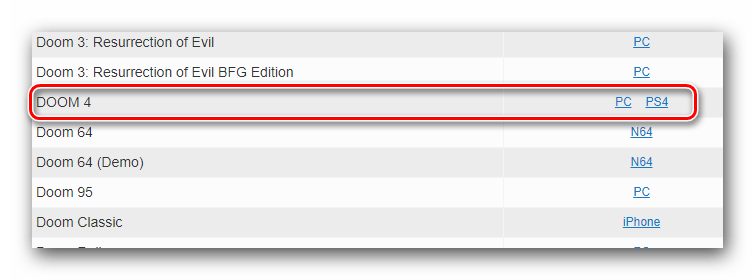

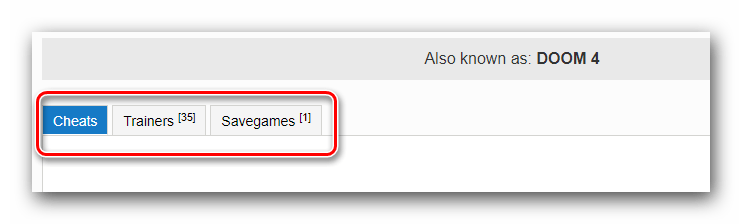
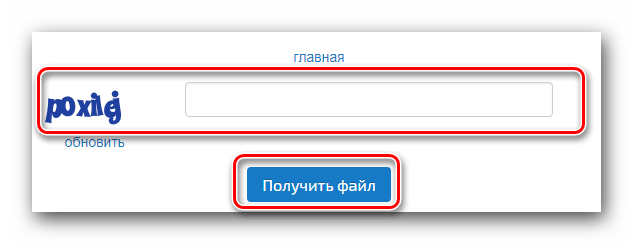
Вот собственно и вся информация, которую мы хотели до вас донести в данной статье. Мы уверены, что у вас все получится, если будете придерживаться описанных инструкций. Надеемся, вы не испортите впечатление от игры, задействовав коды, предлагаемые программой CheMax.
 Наша группа в TelegramПолезные советы и помощь
Наша группа в TelegramПолезные советы и помощь
 lumpics.ru
lumpics.ru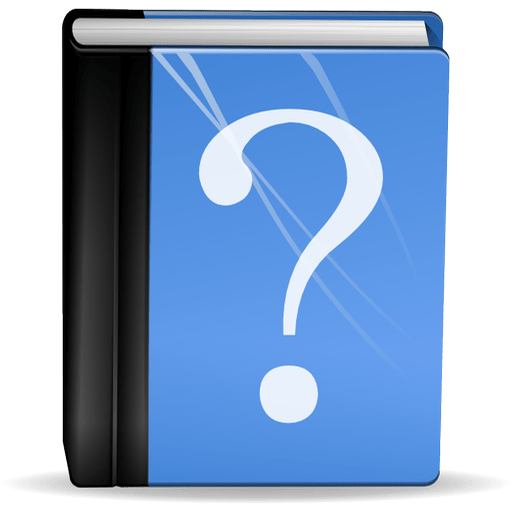
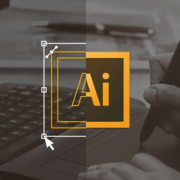
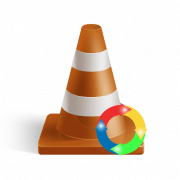

для разархировки требует код, где его взять?
Если вы качали архив с официального сайта, то он никаких кодов для разархивации не требует.
специалисты не постарались ответить
для разархировки требует код, где его взять?
Антон, здравствуйте. Код знает лишь тот, кто его устанавливал. Если вы скачивали архив с какого-то сайта, то поищите на нем информацию еще раз. Как правило, там указывает код для извлечения файлов.